「iSkysoft PDF編集+OCR for Windows」を使うと、迅速かつ簡単にPDFファイルを編集することができるほか、Word、PowerPoint、Excel とEPUBにPDFを変換することもできます。さらに、OCRプラグインにより、イメージベースのスキャンされたPDFファイルを編集することや変換することができます。このソフトだけで、スキャンされたPDFファイルを編集し、Office形式のファイルに変換できます。
注意:
*本製品はバンドル製品で、「PDF編集 for Windows」と「OCR」プラグインから構成されています。
*「OCR」プラグインは無料体験できませんので、「無料体験」ボタンでダウンロードしたプログラムには、「OCR」プラグインが含まれていません。
*「OCR」プラグインのご利用は「ガイド」をご参照ください。
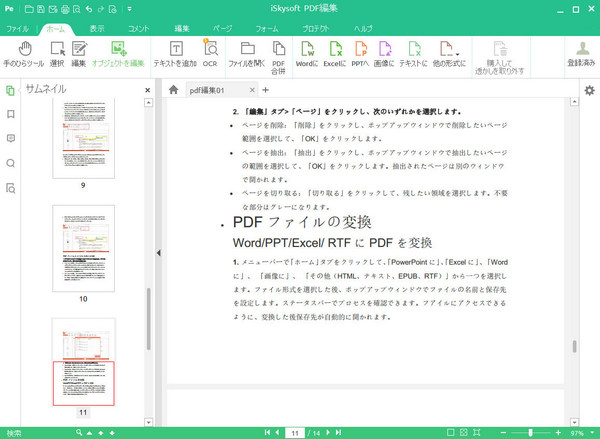
・テキスト - フォント、サイズ、色などを調整。
・写真 - 挿入、サイズ変更、配置、削除。
・ブックマークやリンクの追加および編集。
・文書のステータスを示すために透かしを追加。
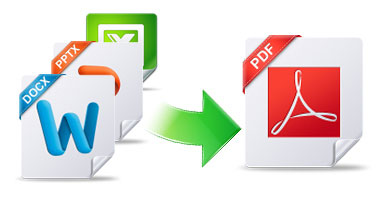
・ネイティブまたはスキャンされたPDFファイルを編集可能なMicrosoft Word、PowerPoint、およびExcelに変換します。
・Word、エクセル、パワーポイント、テキストなどからPDFファイルを作成します。
・インスタント、ワンクリックで信頼性の高い文書を作成します。
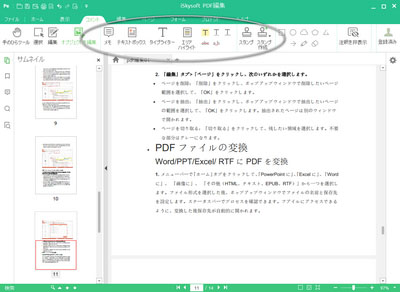
・注意を喚起するためにPDFのテキストにハイライト、下線、取り消し線を付けます。
・メモ、テキストボックスなどを追加します。
・PDFに四角形、楕円、雲などの注釈をつけ、フリーハンド描画ツールを使用して詳細な注釈を作ります。
・種類、作成者、日付、ページなどによりコメントを管理します。
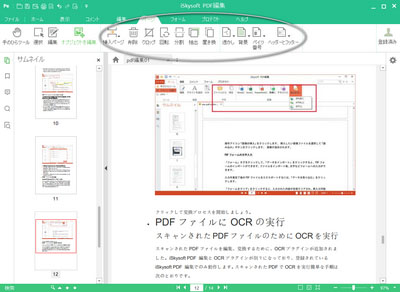
・いくつかの小さなPDFファイルを一つのPDFファイルにマージします。
・メールまたは段階学習のために、大きなPDFファイルをセグメントに分割します。
・黒枠を削除したり、特定の幅と高さを設定するためにページをクロップします。
・ページ範囲を指定することにより、PDFファイルから選択したページを抽出します。
・既存のPDFファイルに他のファイルを挿入します。
・PDFページのサムネイルをドラッグ&ドロップすることにより、ページの順序を調整します。
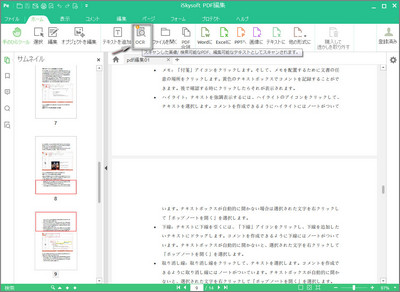
・OCR(光学文字認識)という先進技術により、任意のスキャンされたPDFのテキストを認識できます。スキャンされたPDF文書を編集可能、検索可能にします。
・編集可能なWord、Excel、PowerPoint、RTF、テキストやEPUBなどにスキャンされたPDFを変換します。
注意:OCRのプラグインが登録された iSkysoft PDF編集でのみ動作できます。
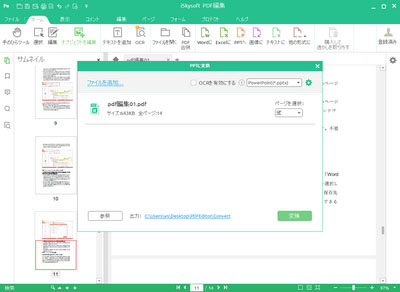
・ネイティブまたはスキャンされたPDFファイルを編集可能なMicrosoft Word、PowerPoint、およびExcelに変換します。
・他のワープロアプリケーションで使用するためにPDFをリッチテキストフォーマット(RTF)に変換します。
・iPad、iPhone、iPod touchなどのデバイスにインポートするためにPDFファイルをEPUBに変換します。
・PEFをjpg、png、.tiff、.bmp、.gif,などのよく使われる画像に変換します。
お客様から画像ファイルをPDFにしたいですが、調べたところ、このソフトを見つけました。意外に簡単に出来ました。まだ、PDF作成機能はフリーです。
縦向きのPDFデータを横向きに変えて保存する場合 どうしたらよいでしょうか?
PDFを閲覧するだけでなく、注釈によるコメントを書き込んだり、描画ツールによる図形の挿入等ができます。 びっくりさせたのは、PDFの作成や結合も簡単に行えること。